Tuvumā kopīgošana ir jauna funkcija, kas nonāk sistēmā Windows10 ar pavasara veidotāju atjauninājumu, kas šodien samazinās. Jums būs jāgaida kādu laiku, pirms tas tiks parādīts visiem, taču atjauninājums oficiāli tiek ieviests. Tuvumā kopīgošana ir AirDrop Windows 10 versija. Izpildes laikā tas nedaudz atšķiras no AirDrop, taču būtībā tas pats. Tuvumā koplietošana ļauj koplietot, sūtīt un saņemt failus no Windows 10 ierīcēm, kas atrodas tajā pašā WiFi tīklā kā jūs. Jūs varat ierobežot funkciju tā, lai tā varētu sūtīt failus tikai starp jūsu pašu ierīcēm, vai arī pilnībā izslēgt tuvumā esošo kopīgošanu.
Izslēdziet tuvumā esošo kopīgošanu
Tuvumā kopīgošana ir Windows 10 pavasara veidotājiAtjaunināšanas funkcija. Ja nedarbojaties ar operētājsistēmas Windows 10 build 1803, jūs neredzēsit ne šo funkciju, ne iespēju to atspējot. Pirms dodaties meklēt šo opciju, pārbaudiet Windows 10 versijas un versijas numuru.
Atveriet lietotni Iestatījumi un dodieties uz iestatījumu grupu Sistēma. Atlasiet cilni Koplietojama pieredze. Šeit jūs redzēsit slēdzi, kas var izslēgt tuvumā esošo kopīgošanu.

Tuvumā kopīgošana ir noderīga funkcija, un Microsoftir to ieviesis, lai nejauši cilvēki nevarētu jums nosūtīt failus, ja vien jūs tos nepieņemat. Tas nozīmē, ka, ja nevēlaties, lai visi tuvumā esošie sūta jums failus, izmantojot funkciju Kopīgošana tuvumā, taču jūs uzskatāt, ka šī funkcija ir noderīga failu pārvietošanai no vienas ierīces uz otru, neizmantojot e-pastu, mākoņa disku vai USB īkšķa disku, varat ierobežot Tuvumā kopīgošana tikai ar jūsu ierīcēm.
Lai ierobežotu funkciju Netālu kopīgošana jūsu ierīcēs, atveriet nolaižamo izvēlni “Es varu koplietot vai saņemt saturu no” un atlasiet opciju Tikai manas ierīces.
Manas ierīces
Jūsu ierīces ir visas Windows 10 ierīcesesat pierakstījies ar savu Microsoft kontu. Lai pārbaudītu, kurās ierīcēs esat pierakstījies, un lai atsauktu piekļuvi dažām no tām, apmeklējiet šo saiti un pierakstieties, izmantojot savu Microsoft kontu.
Vienā mirklī varat redzēt, cik ierīču ir savienotas ar jūsu Microsoft kontu, un varat rediģēt, t.i., noņemt tās, noklikšķinot uz pogas Pārvaldīt.
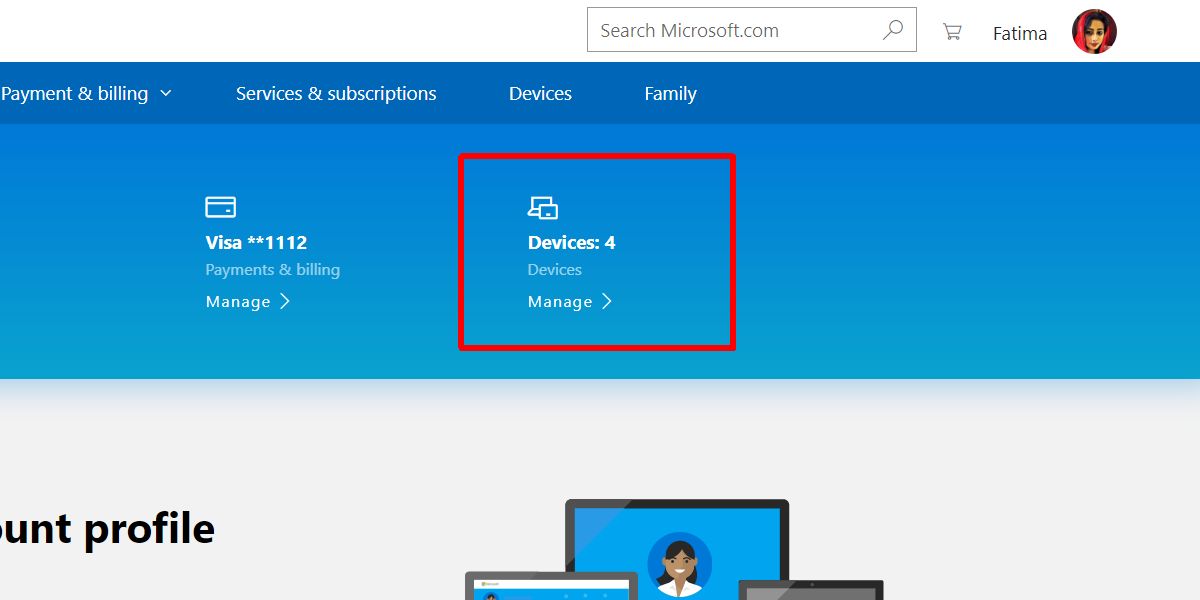
Ja jums ir uzņēmuma piegādāts klēpjdators, tas ir alaba ideja to nepievienot uzticamām ierīcēm, izmantojot personīgo Microsoft kontu. Tuvumā esoša koplietošana varētu būt parocīga, taču jūs, iespējams, pārkāpjat uzņēmuma noteikumus par darba devēja noteiktās informācijas izmantošanu un izplatīšanu, izmantojot to ar personīgo kontu.
Ja vēlaties sūtīt failus starp darbu unpersonālajam personālajam personālajam personālajam personālajam datoram, izmantojot funkciju Kopīgošana tuvumā, jums jāiestata funkcija, kas pieņem failus no visiem. Varat to izslēgt, kad jums tas nav vajadzīgs. Darbības centrā ir noderīgs neliels pārslēgs, kuru varat izmantot, lai to ieslēgtu vai izslēgtu lidojuma laikā.












Komentāri